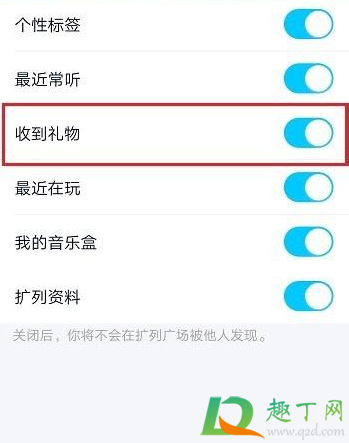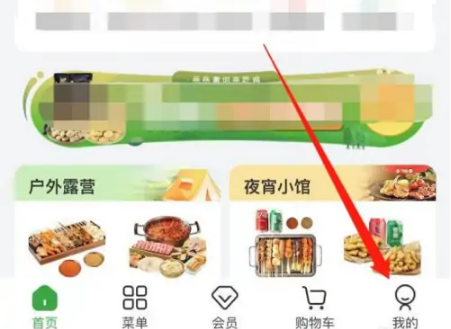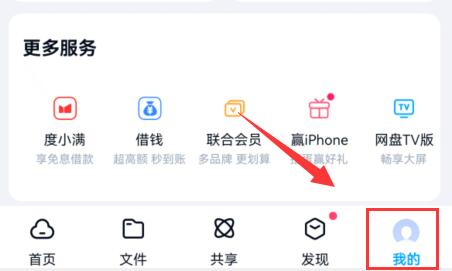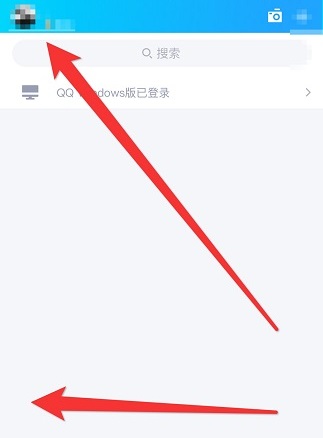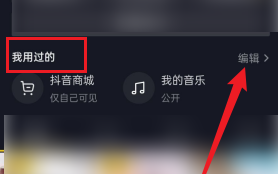qq礼品墙上的礼品不见了怎么找?一般你自己把礼物藏起来。如果把礼物藏起来,后续还是可以追回来的。不知道怎么操作的朋友,来看看曲丁提供的详细回答。

qq礼物墙的礼物不见了怎么找回
打开qq,点击左上角的qq头像

进入个人中心,点击qq头像
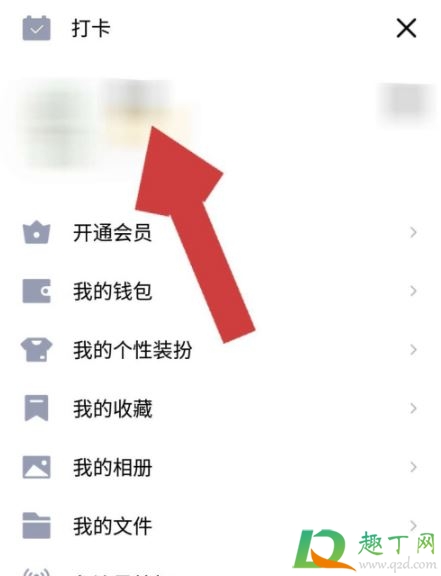
在个人资料页面上,您可以通过选择我的礼物墙来查看自己的礼物
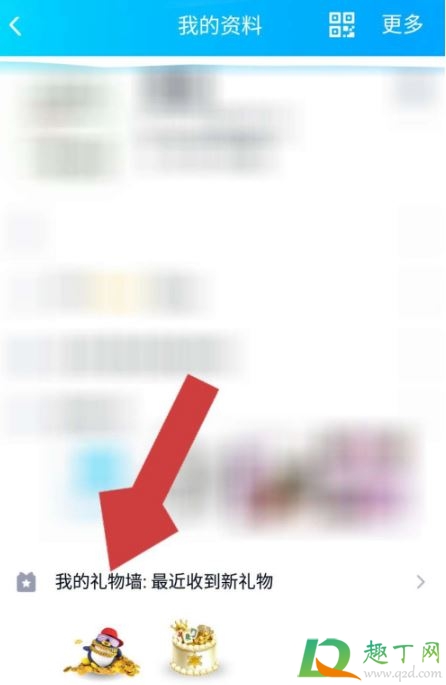
qq全部隐藏礼物怎么恢复
打开手机上的QQ应用,进入手机的QQ主页,点击你的QQ头像,进入QQ的个人中心页面。
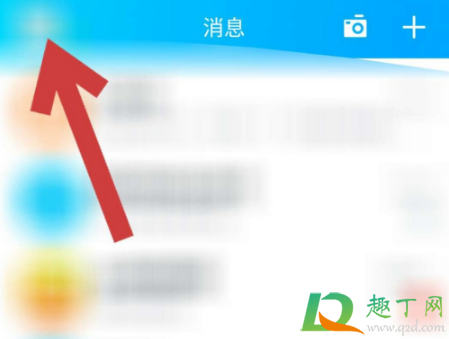
进入QQ个人中心页面后,点击QQ头像和名称进入我的个人资料页面。
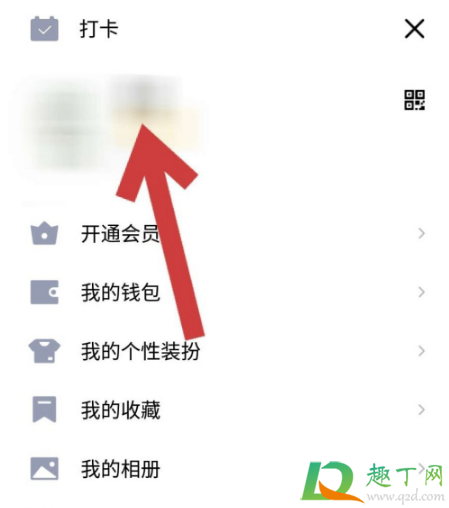
进入我的QQ个人资料页面后,点击我的礼品墙进入我的QQ礼品页面。
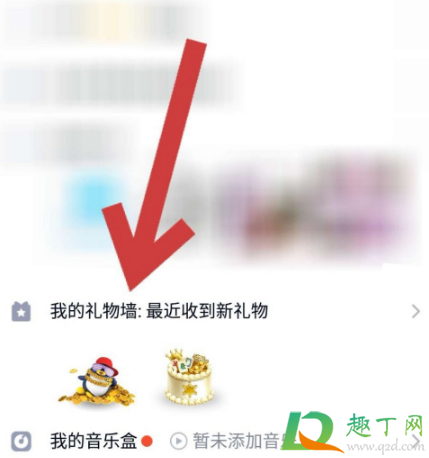
进入QQ我的礼品页面后,点击查看隐藏礼品,进入QQ隐藏礼品墙页面。
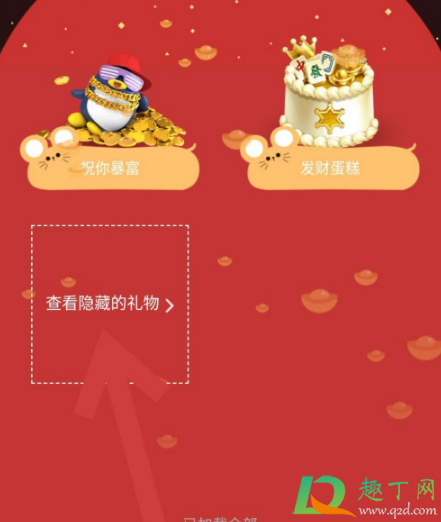
点击礼品取消隐藏在隐藏的礼品墙上,进入礼品详情页面。

进入礼品详情页后,点击隐藏的礼品后面的蓝色开关按钮变为灰色,关闭隐藏礼品的功能。
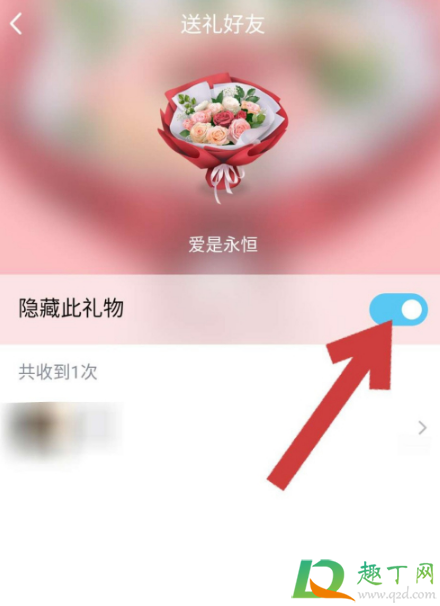
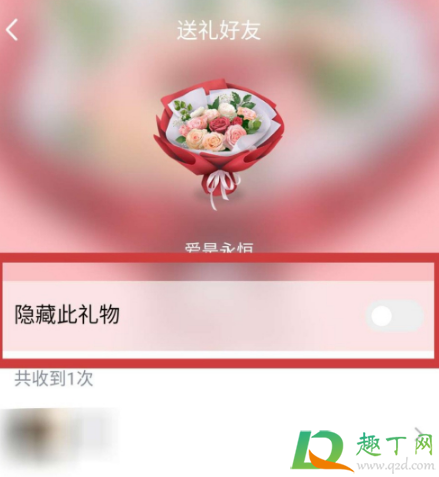
当礼物隐藏功能关闭时,隐藏的礼物墙中不会有礼物。当您返回到我的QQ礼品页面时,您可以看到礼品,并在QQ礼品页面上取消隐藏显示。


qq礼物墙怎么打开
第一步,打开我们手机上的qq侧栏,点击头像,如下图所示:
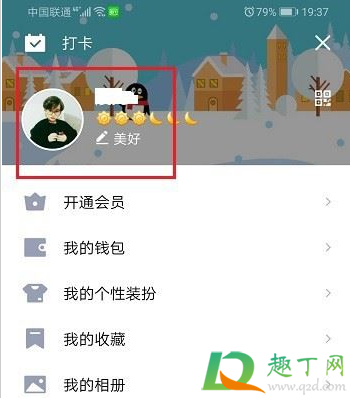
第二步进入个人数据界面后,点击【更多】,如下图:
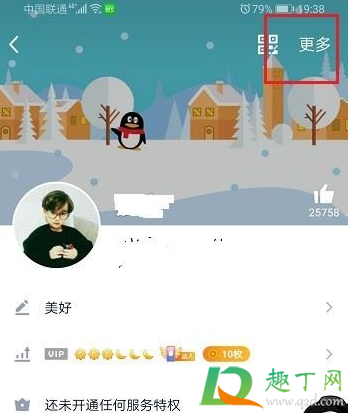
第三步:点击更多,选择数据卡设置,如下图:
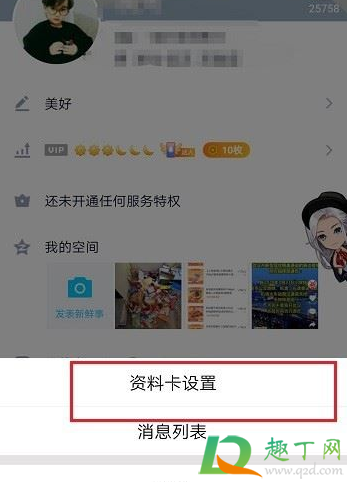
第四步进入设置界面后,点击数据卡显示设置,如下图:
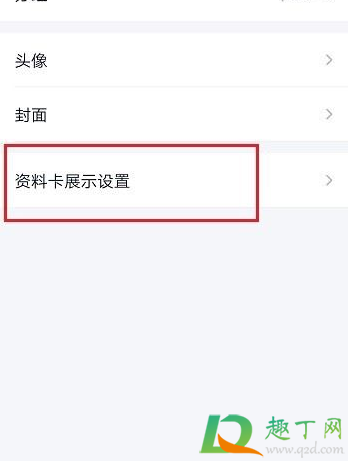
第五步后,关闭收到的礼品,成功关闭礼品墙,如下图所示: